Korjaa PS5-ohjaimen päivitys, joka ei toimi – TechCult
Sekalaista / / May 04, 2023
Vanhentunut PS5-ohjain voi olla ärsyttävää, koska et voi pelata pelejä kunnolla. Jos yrität päivittää, se ei toimi. Mutta miksi niin? Järjestelmähäiriö tai huono verkkoyhteys voivat olla syynä tähän ongelmaan. Tässä artikkelissa opastamme sinua korjaamaan PS5-ohjaimen päivityksen epäonnistuneen ongelman helppojen käytännön ratkaisujen avulla.

Sisällysluettelo
Kuinka korjata PS5-ohjainpäivitys ei toimi
Päivitys vie paljon virtaa ja päivitys saattaa epäonnistua, jos PS5-ohjaimen akku on vähissä, joten varmista, että PS5 DualSense -ohjain on ladattu täyteen ennen vianmääritysvaiheiden aloittamista. Nyt kun olemme suorittaneet perusvarotoimenpiteet, keskustellaan tämän ongelman syistä ja menetelmistä.
Nopea vastaus
Yritä yhdistää PS5-ohjain USB-kaapelilla. Voit myös päivittää ohjaimen manuaalisesti tietokoneeltasi alla olevien ohjeiden mukaisesti:
1. lataa ja asenna Laiteohjelmiston päivitys PS5 Dualsense -ohjaimelle työkalu viralliselta sivustolta.
2. Kun työkalu on asennettu, liitä ohjain PC: lläsi USB: n kautta.
3. Asenna sitten päivitykset noudattamalla näytön ohjeita.
Miksi PS5:n päivitykseni eivät toimi?
Syitä siihen, miksi PS5-ohjaimesi päivitykset eivät toimi, voi olla useita. Tässä on joitain syitä.
- Jos Internet-yhteys on huono, päivitys ei välttämättä lataudu oikein, mikä voi aiheuttaa ongelmia päivitysprosessissa.
- Jos PS5-järjestelmäohjelmistosi on vanhentunut, se ei välttämättä ole yhteensopiva uusimman PS5-ohjainpäivityksesi kanssa.
- PS5-ohjain vaatii paljon virtaa päivityksiin. Jos akun varaus on alhainen, päivityksen lataaminen voi aiheuttaa virheitä.
- Viallinen USB-kaapeli voi aiheuttaa yhteensopivuusongelmia päivitysprosessissa.
Seuraavassa oppaassa käsittelemme varotoimia ja menetelmiä, joilla päivitys ei toimi PS5-ongelman ratkaisemiseksi.
Tapa 1: Käynnistä PS5 uudelleen
On mahdollista, että pelien pelaaminen liian pitkään voi aiheuttaa väliaikaisia virheitä. Ja nämä virheet saattavat estää päivityksen. PS5:n uudelleenkäynnistys päivittää konsolin ja saattaa näin ollen korjata, että PS5-ohjainpäivitys ei toimi.
1. Paina ja pidä the virtanappi konsolin etuosassa noin 7 sekuntia kunnes kuulet toisen äänimerkin.

2. Nyt PS5 sammuu kokonaan odota muutaman sekunnin ajan.
3. paina virtanappi uudelleen käynnistääksesi konsolin.
4. Liitä PS5 DualSense Controller PS5-konsoliin USB-kaapelilla ja noudata edellisiä vaiheita uudelleen.
Voit myös käynnistää PS5:n uudelleen ohjaimen avulla seuraavilla tavoilla.
1. paina PlayStation-painike ohjaimessa.
2. Siirry kohtaan Virtapainikkeen kuvake ja napauta X PS5 DualSense -ohjaimessasi.
3. Näet kolme vaihtoehtoa, valitse kolmas vaihtoehto, joka on Käynnistä PS5 uudelleen.
4. Käynnistä PS5 uudelleen noudattamalla aiemmin mainittuja ohjeita.
Tapa 2: Liitä ohjain uudelleen
Jos et ole vieläkään varma, miksi PS5:n päivitykseni eivät toimi? saattaa olla yhteysvirheitä, jotka estävät ohjainta päivittämästä. Joten jos haluamme korjata PS5-ohjaimen päivityksen, joka ei toimi, meidän on ensin korjattava tämä yhteysongelma.
1. Valitse rataskuvake avataksesi PS5:nasetukset

2. Siirry tänne Lisätarvikkeet.
3. Mene nyt kohtaan Kenraali.
4. Mene Bluetooth-tarvikkeet.

5. Valitse yhdistetty Langaton DualSense-ohjain.
6. Tässä, valitse Poistaa vaihtoehto
7. Lopuksi valitse OK -painiketta.
8. Käynnistä uudelleen PS5.
Lue myös: Korjaa PS5-ohjain, joka ei toimi PC: llä
Tapa 3: Liitä ohjain USB: n kautta
Et voi päivittää PS5 DualSense -ohjaintasi ilman USB-kaapelia, ja olemme nähneet tämän artikkelissa, miksi PS5-päivitykseni eivät toimi? osio. PS5 DualSense Firmware Updater ei toimi, jos PS5 DualSense -ohjain on yhdistetty langattomasti.
1. Navigoida johonkin PS5asetukset.
2. Valitse Lisätarvikkeet asetusta.
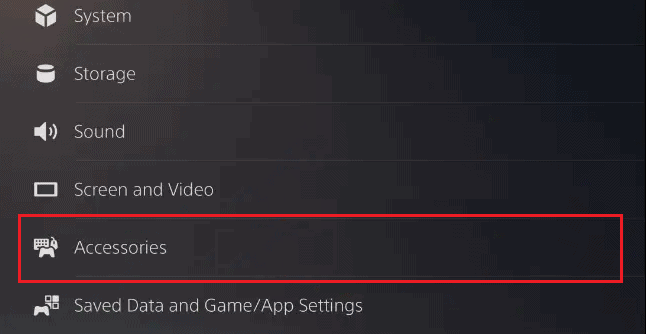
3. Tässä, mene Ohjain (yleinen).
4. Mene nyt kohtaan DualSense Wireless Controller Device Software.
5. Siirry lopuksi kohteeseen Päivittää.
6. Jos tämä ei toimi, tarkista, ettei USB-kaapeli ole viallinen. Kokeile toisella USB-kaapelilla tai osta uusi paras USB-kaapeli
Tapa 4: Päivitä PS5-konsoli
On mahdollista, että ohjain ei päivity, koska ohjaimeen yhdistetty konsoli ei toimi uusimmalla järjestelmäohjelmistolla. Joten jos ihmettelet, miksi PS5:n päivitykseni eivät toimi, saattaa olla hyvä idea tarkistaa saatavilla olevat päivitykset. Päivitä uusin järjestelmäohjelmisto noudattamalla alla olevia ohjeita:
1. Yhdistä PS5 Internetiin ja siirry kohtaan Aloitusnäyttö
2. Mene nyt kohtaan asetukset.
3. Siirry tänne Järjestelmä.
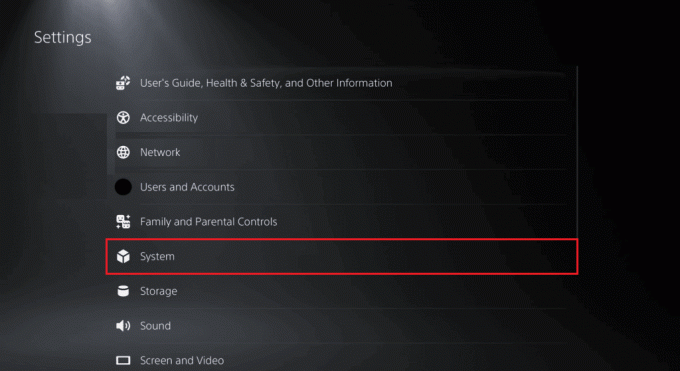
4. Mene nyt kohtaan Järjestelmäohjelmisto.
5. Mene Järjestelmäohjelmiston päivitys ja asetukset.
6. Mene nyt kohtaan Päivitä järjestelmäohjelmisto.
7. Kun järjestelmäohjelmiston päivitys on tehty, uudelleenkäynnistää PS5.
Tapa 5: Muuta päivämäärä- ja aika-asetusta
Jos edelliset menetelmät eivät auta, voit yrittää asentaa PS5-ohjaimen laiteohjelmiston manuaalisesti. Ennen kuin aloitat asennuksen, varmista, että PS5 ei ole yhteydessä Internetiin.
1. Navigoida johonkin PS5-asetukset.
2. Valitse tästä Järjestelmä asetusta.
4. Mene Päivämäärä ja aika valikosta.
5. Valitse nyt Aseta päivämäärä ja aika.
6. Tässä, valitse Aseta manuaalisesti, ja eteenpäin kelloa eteenpäin 24 tuntia.
7. Lopuksi käynnistä PS5-konsoli uudelleen.
Tapa 6: Päivitä ohjain manuaalisesti PC: n kautta
Voit päivittää PS5-ohjaimen manuaalisesti PC: n kautta alla olevien ohjeiden mukaisesti:
1. Mene virkamiehelle DualSense langattoman ohjaimen laiteohjelmistopäivityssivu.
2. Vieritä alas ja napsauta ladata -painiketta.
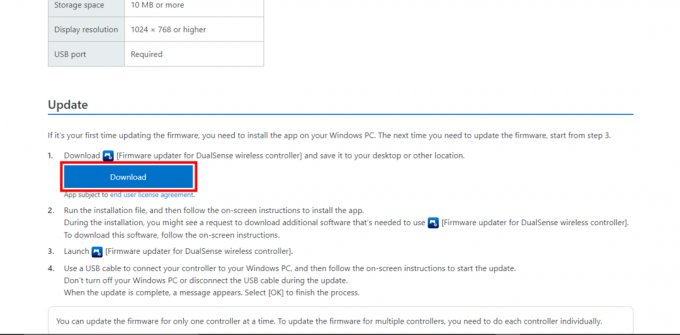
3. Kerran .exe tiedosto on ladattu, napsauta tätä .exe-tiedostoa, joka on meidän Firmware Updater ohjelmoida.
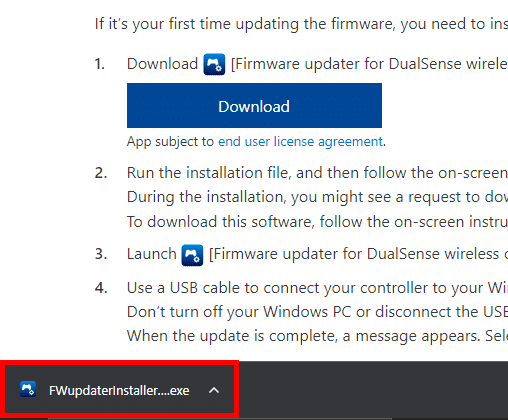
4. Klikkaus OK päällä DualSensen laiteohjelmistopäivitys valintaikkuna.
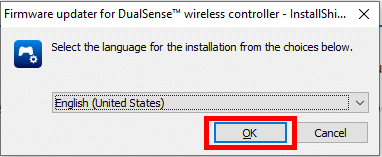
5. Klikkaa Seuraava.

6. Klikkaa hyväksyn lisenssisopimuksen ehdot luettuasi lisenssisopimuksen. Klikkaa Seuraava.
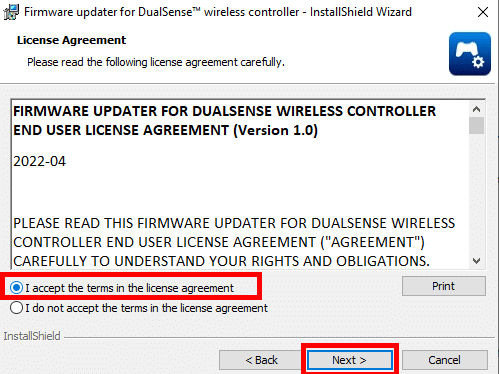
7. Näpäytä Muuttaa.. muuttaaksesi kohdekansiota tai siirry oletuskansioon napsauttamalla Seuraava.
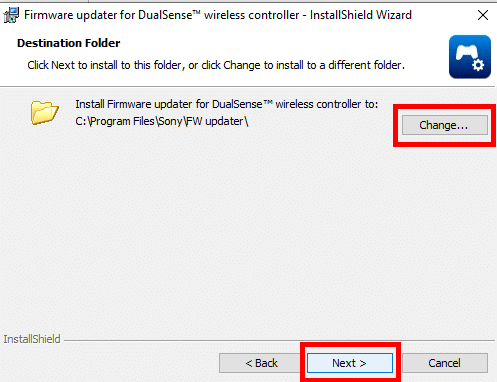
8. Napsauta lopuksi Asentaa -painiketta.
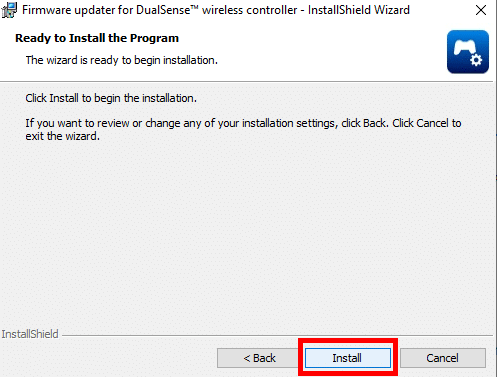
9. Nyt laiteohjelmistosi on asennettu onnistuneesti. Jos haluat tuoda markkinoille ohjelma, valitse sen valintaruutu. Ja lopuksi klikkaa Suorittaa loppuun.
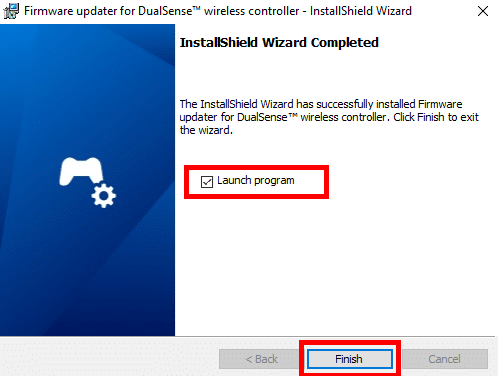
10. Liitä nyt omasi DualSense PS5 ohjain tietokoneellesi USB-kaapelilla.
Huomautus: Tietokoneen on oltava yhteydessä Internetiin.

11. Päivitä ohjaimesi laiteohjelmisto noudattamalla tarkasti näytöllä näkyviä ohjeita. Älä irrota säädintä tämän prosessin aikana. Se voi aiheuttaa pysyviä vaurioita ohjaimellesi.
12. Kun päivitys on valmis, irrota ohjain tietokoneesta ja käytä sitä langattomasti PS5-konsolin kanssa.
13. Lopuksi, uudelleenkäynnistääPS5 ohjain.
Lue myös: Korjaa PS5:n vilkkuva oranssi valo
Tapa 7: Palauta DualSense-ohjain
Jotkin asetukset tai ohjelmistoristiriidat saattavat estää päivitysprosessin. PS5 DualSensen nollaaminen poistaa tallennetut tiedot, kuten painikkeiden asettelun ja pariliitostiedot. Tämä saattaa korjata ongelman tai vikoja, joita voi esiintyä ohjaimen koodissa, sekä PS5-päivityksen toimimattomuuden. Katsotaanpa, kuinka PS5 DualSense nollataan.
1. Sammuttaa PS5 DualSense -ohjaimesi.

2. Etsi nollausreikä PS5-ohjaimen takana aivan vieressä SONY logo.
3. Pidä painiketta painettuna asettamalla siihen pieni pin reikään ainakin 5 sekuntia, ja vapauta sitten nollaa -painiketta.
4. Liitä ohjain PS5 konsoli käyttäen a USB kaapeli.
5. paina PlayStation-painike ohjaimessa liittääksesi sen konsoliin.
PS5-ohjaimen päivityksen epäonnistuminen voi olla turhauttavaa monille pelaajille. Vaikka tämän ongelman syyt voivat vaihdella, artikkelissa käsitellyt menetelmät, kuten Internet-yhteyden tarkistaminen ja sen varmistaminen, että USB-kaapeli ei ole viallinen, voivat auttaa ratkaisemaan ongelman.
Toivomme, että tästä oppaasta oli apua ja pystyit korjaamaan ongelman PS5-ohjaimen päivitys ei toimi ongelma. Kerro meille, mikä menetelmä toimi sinulle. Jos sinulla on meille ehdotuksia tai kysymyksiä, ilmoita siitä meille kommenttiosiossa.
Elon on TechCultin tekninen kirjoittaja. Hän on kirjoittanut oppaita noin 6 vuoden ajan ja käsitellyt monia aiheita. Hän käsittelee mielellään Windowsiin ja Androidiin liittyviä aiheita sekä uusimpia temppuja ja vinkkejä.



